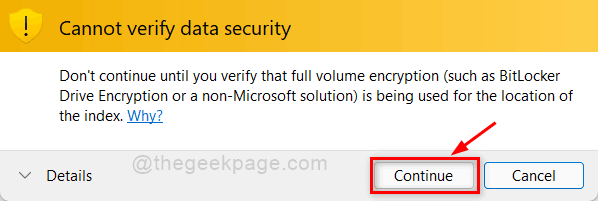- Windows 11-ის vmmem მაღალი მეხსიერების გამოყენების პრობლემა შეიძლება გადაიჭრას WSL-ით შეცვლით.
- როგორც კი გადატვირთავთ Windows ქვესისტემას Linux-ისთვის, მეხსიერების მაღალი მოხმარება შემცირდება.
- ალტერნატიულად, შეგიძლიათ შეზღუდოთ ის ხელით კონფიგურაციის ფაილის რედაქტირებით.

Xდააინსტალირეთ ჩამოტვირთვის ფაილზე დაწკაპუნებით
- ჩამოტვირთეთ Restoro PC Repair Tool რომელიც მოყვება დაპატენტებულ ტექნოლოგიებს (ხელმისაწვდომია პატენტი აქ).
- დააწკაპუნეთ სკანირების დაწყება იპოვონ Windows 11-ის პრობლემები, რამაც შეიძლება გამოიწვიოს კომპიუტერის პრობლემები.
- დააწკაპუნეთ შეკეთება ყველა პრობლემების გადასაჭრელად, რომლებიც გავლენას ახდენს თქვენი კომპიუტერის უსაფრთხოებასა და მუშაობაზე
- Restoro ჩამოტვირთულია 0 მკითხველი ამ თვეში.
მომხმარებლებმა განაცხადეს, რომ მათი ოპერატიული მეხსიერება დაკავებული იყო უცნობი პროცესით, ამიტომ დღეს ჩვენ გადავხედავთ Windows 11-ის vmmem მაღალი მეხსიერების გამოყენების საკითხს და ვნახოთ, რა უნდა გავაკეთოთ ამის შესახებ.
Vmmem არის Windows მეხსიერების მართვის ინსტრუმენტი, რომელსაც ყველა არ იცნობს. თუ თქვენ გახსნით სამუშაო მენეჯერს, შეამჩნევთ, რომ ეს პროცესი მიმდინარეობს მრავალი დეტალის გარეშე.
მიჰყევით ამას, რადგან ჯერ უფრო დეტალურად დავინახავთ, თუ რატომ იყენებს vmmem მაღალ მეხსიერებას Windows 11-ში და შემდეგ პრობლემის გადაჭრა სამი გადაწყვეტით, რომელიც ჩვენ აღმოვაჩინეთ, რომ ყველაზე სასარგებლოა.
რატომ იყენებს vmmem მაღალ მეხსიერებას Windows 11-ში?
კომპიუტერის მეხსიერება არის კომპიუტერის ერთ-ერთი ყველაზე მნიშვნელოვანი კომპონენტი. RAM (შემთხვევითი წვდომის მეხსიერება), ROM (მხოლოდ წაკითხვის მეხსიერება) და ქეში მეხსიერების სამი ფორმაა.
სხვაგვარად რომ ვთქვათ, როდესაც კომპიუტერი გამოიყენება, CPU გადაიტანს მონაცემებს, რომლებიც საჭიროებს ფუნქციონირებას მეხსიერებაში მუშაობისთვის და შემდეგ აცნობებს შედეგს ოპერაციის დასრულების შემდეგ.
WSL (Windows Subsystem for Linux) იტოვებს RAM-ის დიდ რაოდენობას მაშინაც კი, როცა ეს არ არის საჭირო. მას შეუძლია მოიხმაროს თქვენი ხელმისაწვდომი მეხსიერების 80%. Windows-ის მიმდინარე გამეორებებში ეს 50%-მდე შემცირდა, მაქსიმუმ 8 გბ-მდე.

ასევე პრობლემურია vmmem-ის ურთიერთქმედება Windows 11-სა და Docker-ს შორის. ზოგიერთის აზრით, Docker ჭამს ხელმისაწვდომი ოპერატიული მეხსიერების 70%-მდე, რაც იწვევს მათი აპარატის არსებითად შენელებას.
Vmmem პასუხისმგებელია ვირტუალური მანქანების პროცესებზე და მეხსიერების მენეჯმენტზე. ეს ნიშნავს, რომ პროცესი არის ვირტუალური მანქანის გულისცემა, სადაც ხდება VM-ის ყველა აქტივობა და აპლიკაცია.
ჩვენს ყოველდღიურ ცხოვრებაში, ვირტუალური მანქანები (VM) ჩვეულებრივ გამოიყენება და მათ სჭირდებათ მასპინძელი სისტემის რესურსების გამოყენება, როგორიცაა CPU, მეხსიერება, საცავი და ქსელი.
ექსპერტის რჩევა: კომპიუტერის ზოგიერთი პრობლემის მოგვარება რთულია, განსაკუთრებით მაშინ, როდესაც საქმე ეხება დაზიანებულ საცავებს ან Windows ფაილების გამოტოვებას. თუ შეცდომის გამოსწორების პრობლემა გაქვთ, თქვენი სისტემა შეიძლება ნაწილობრივ დაზიანდეს. ჩვენ გირჩევთ დააინსტალიროთ Restoro, ხელსაწყო, რომელიც დაასკანირებს თქვენს აპარატს და დაადგენს რა არის ბრალია.
Დააკლიკე აქ გადმოწეროთ და დაიწყოთ შეკეთება.
მომხმარებლები, რომლებიც აყენებენ ვირტუალურ მანქანებს დიდი რაოდენობით მეხსიერებით და CPU-ით, არის vmmem-ის მთავარი მიზეზი მოითხოვს მეხსიერების დიდ რაოდენობას, რადგან ეს ჩვეულებრივ იწვევს მათ ყველა რესურსის მოხმარებას ხელმისაწვდომი.
როგორ შემიძლია დავაფიქსირო vmmem მაღალი მეხსიერების გამოყენება Windows 11-ში?
1. გადატვირთეთ Windows ქვესისტემა Linux-ისთვის
- Გააღე Windows საძიებო ფუნქცია და ტიპი cmd მის შიგნით. დააწკაპუნეთ მაუსის მარჯვენა ღილაკით ზედა შედეგზე და აირჩიეთ Ადმინისტრატორის სახელით გაშვება.

- შემდეგი, აკრიფეთ ან ჩასვით შემდეგი ბრძანება, რათა გადატვირთოთ Windows Subsystem for Linux და დააჭირეთ შედი:
wsl -- გამორთვა
- თუმცა, თუ ბრძანებამ შეცდომა დაუშვა, მიმართეთ ფაილების მკვლევარი და შეიყვანეთ შემდეგი გზა საძიებო ზოლში:
C:\Users\your-username.wslconfig
- ახლა დაამატეთ შემდეგი ტექსტი ფაილს და შეინახეთ იგი:
[wsl2] guiApplications=false
- გადატვირთეთ კომპიუტერი, რათა დარწმუნდეთ, რომ WSL გადაიტვირთება. გთხოვთ, გაითვალისწინოთ, რომ თუ ამ მოდიფიკაციას განახორციელებთ, ვერ შეძლებთ Linux GUI აპლიკაციების გამოყენებას, სანამ არ ამოიღებთ დამატებულ ხაზებს ფაილიდან. ახლა Windows 11 vmmem მაღალი მეხსიერების პრობლემა უნდა მოგვარდეს.

Windows Subsystem for Linux (WSL) არის Windows ოპერაციული სისტემის კომპონენტი, რომელიც საშუალებას გაძლევთ გაუშვათ Linux ფაილური სისტემა, ისევე როგორც Linux-ის ბრძანების ხაზის ხელსაწყოები და გრაფიკული მომხმარებლის ინტერფეისის (GUI) აპლიკაციები, პირდაპირ OS.
- როგორ მოვაგვაროთ Windows 11 ოპერატიული მეხსიერების მაღალი მოხმარების პრობლემები
- შესწორება: დესკტოპის ფანჯრის მენეჯერის მეხსიერების მაღალი გამოყენება Windows 10/11-ზე
- მოიხმარს თუ არა Windows 11 მეტ RAM-ს? შეიტყვეთ აქ
2. შეზღუდეთ RAM-ის გამოყენება
- გახსენით ფაილების მკვლევარი და შეიყვანეთ შემდეგი გზა საძიებო ზოლში:
C:\Users\your-username.wslconfig
- ახლა ჩაწერეთ შემდეგი ბრძანებები და შეინახეთ ფაილი. ეს შეზღუდავს RAM vmmem-ის გამოყენებას, რითაც მოაგვარებს vmmem მაღალი მეხსიერების გამოყენების პრობლემას:
[wsl2] მეხსიერება = 2 GB
3. გამოიყენეთ მესამე მხარის ინსტრუმენტი
PC პრობლემები ყოველთვის წარმოიქმნება და მათი მოგვარება ყოველთვის არ არის ისეთი მარტივი, როგორც ერთი შეხედვით ჩანს. თუმცა, არსებობს სპეციალიზებული პროგრამები, როგორიცაა Restoro, რომელიც დაგეხმარებათ ამ პრობლემების მოგვარებაში.
დიდი ხნის განმავლობაში მეთვალყურეობის გარეშე, ფაილების არეულობამ შეიძლება გამოიწვიოს სისტემის სრული ავარია, რაც Restoro-ს მიერ მინიჭებულ ოპტიმიზაციას სუფთა ჰაერის მისასალმებლად აქცევს.
ის დაგეხმარებათ გაზარდოთ ეფექტურობა, რომლითაც თქვენი კომპიუტერი იყენებს თავის რესურსებს და აღადგინოთ ოპტიმალური შესრულება.
⇒მიიღეთ Restoro
თქვენი კომპიუტერის სიცოცხლის გახანგრძლივების მიზნით, თქვენ უნდა გაიაროთ რეგულარული ტექნიკური შემოწმება. ჩვენ განვიხილეთ ყველაზე შესაბამისი გადაწყვეტილებები, რომლებსაც შეუძლიათ Windows 11 vmmem მაღალი მეხსიერების გამოყენების პრობლემა.
თუ გჭირდებათ დამატებითი მხარდაჭერა, გადადით ჩვენს პოსტზე, თუ როგორ უნდა დააფიქსიროთ vmmem მაღალი მეხსიერების გამოყენება Windows 10-ში და ვნახოთ, თუ რამე გამოსადეგი გაქვთ.
ალტერნატიულად, თუ თქვენ ასევე შეხვდებით CPU-ს მაღალი გამოყენების პრობლემებს, გადახედეთ ჩვენს სახელმძღვანელოს, თუ როგორ უნდა დააფიქსიროთ CPU-ს მაღალი მოხმარება Windows 11-ში.
დაგვიტოვეთ კომენტარი ქვემოთ მოცემულ განყოფილებაში და გვითხარით, რას ფიქრობთ, ასევე გაქვთ თუ არა მხედველობაში მეტი გადაწყვეტილებები.
 ჯერ კიდევ გაქვთ პრობლემები?გაასწორეთ ისინი ამ ხელსაწყოთი:
ჯერ კიდევ გაქვთ პრობლემები?გაასწორეთ ისინი ამ ხელსაწყოთი:
- ჩამოტვირთეთ ეს PC Repair Tool შესანიშნავად შეფასდა TrustPilot.com-ზე (ჩამოტვირთვა იწყება ამ გვერდზე).
- დააწკაპუნეთ სკანირების დაწყება იპოვონ Windows-ის პრობლემები, რამაც შეიძლება გამოიწვიოს კომპიუტერის პრობლემები.
- დააწკაპუნეთ შეკეთება ყველა დაპატენტებულ ტექნოლოგიებთან დაკავშირებული პრობლემების გადასაჭრელად (ექსკლუზიური ფასდაკლება ჩვენი მკითხველებისთვის).
Restoro ჩამოტვირთულია 0 მკითხველი ამ თვეში.